Hace poco os mostrábamos la review de este interesante enchufe inteligente con el que acabamos muy contentos en lineas generales, el BlitzWolf BW-SHP2.
A pesar de que la App con la que podemos integrarlo es bastante completa, la idea de comprar este enchufe era para poder usarlo en Home Assistant dándole algún uso más allá de encender y apagar y ver el consumo de vez en cuando.
Para poder hacer eso, es necesario un cambio de Firmware y tanto Tasmota como Espurna (para los que no los conozcáis, son firmware alternativos, muy completos, que permiten usar el ESP8266 de estos dispositivos en multitud de sitios) los soportan.
Apertura y soldadura del BlitzWolf BW-SHP2
Arriba tenéis un vídeo grabado para poder ayudaros a ver como se desmonta y se sueldan las patillas que necesitaremos para poder cambiarle el firmware. Cabe decir, que para poder encenderlo es necesario que la patilla que pone IOO se puentee con la masa para poder conseguir arrancarlo en modo flash y que acepte el firmware.
Recomiendo soldar uno de los dos extremos por comodidad, sobretodo si estamos solos, ya que el puente se hace cuando conectamos el USB ttl, por lo que necesitaremos una mano sujetando el puente y otra para el USB.
Flash del BlitzWolf BW-SHP2

Una vez que tenemos las soldaduras hechas en los pines, hay que recordar que RX y TX se invierten, es decir, que el RX del enchufe va al TX del adaptador USB-serie y el TX del enchufe va al RX del USB-serie, el VCC se conecta a 3.3v y el GND es común también.
Cuando vamos a conectar el USB-serie, tendremos que tener el conector, como he dicho antes, IOO conectado con el GND y, una vez que se enciendan los leds, podremos quitarlo para lanzar el comando de consola con el esptool.py.
Tendremos que descargar el esptool.py de aquí (o instalar con el sistema) y el firmwa que se flashea, de aquí. Una vez descargado todo podemos poner el firmware en el mismo directorio que el esptool.py y lanzaríamos la siguiente linea:
sudo ./esptool.py --port /dev/ttyUSB0 write_flash -fs 1MB -fm dout 0x0 ./sonoff.bin
Puede ocurrir que el fichero del firmware se haya descargado con otro nombre o que el puerto serie tenga otro número, tendréis que mirar ambas cosas, el puerto serie buscarlo con un:
ls /dev/ttyUSB*
Y buscar entre los que salgan (si sale alguno) el que tenéis. Si no sale, el sistema no está reconociendo el dispositivo USB-serie.
Una vez que termine el proceso, tendremos tasmota dentro del interruptor y podemos empezar el proceso para configurarlo. Normalmente, lo que suelo hacer con los tasmota es conectarlos, pulsar 4 veces el botón y buscar la wifi que se lanza para poder configurar el dispositivo en la IP 192.168.4.1 poniéndola en el navegador.
Ahí podemos especificar la WiFi a la que se conectará el dispositivo para poder seguir trabajando con él. Miraremos en nuestro router la IP que se le ha asignado a nuestro nuevo dispositivo para poder seguir trabajando sobre él.
Una vez dentro, entraremos en “Configuration” y posteriormente en “Configure Module”, en el desplegable buscaremos el modelo de nuestro enchufe, BlitzWolf SHP2.
Cuando le damos a guardar la configuración ,veremos que el enchufe se reinicia, y, como punto final, si entramos de nuevo a la IP que tenía asignado, veremos como ya lo tenemos totalmente funcional:
Integramos el BlitzWolf SHP2 en Home Assistant
Como era lógico, la modificación de este enchufe inteligente era para poder hacer uso de él en cualquier sitio y, nosotros, haremos esta integración en Home Assistant, para ello, tendremos que configurar el servidor mqtt dentro de la configuración del interfaz de tasmota. Entrando a la IP que nuestro router le ha asignado, podemos Ir a configuration:

Después en “Configure MQTT”:

Y finalmente introducimos la IP de nuestro servidor MQTT para que pueda mandar los mensajes y recibir los comandos desde Home Assistant:

Una vez hecho esto, tenemos que introducir lo que queramos controlar del enchufe, ya que, gracias a Tasmota tenemos para poder controlar:
- Encendido o apagado del interruptor
- Consumo total del dispositivo total (Total)
- Consumo de ayer del dispositivo (Yesterday)
- Consumo de hoy del dispostivo (Today)
- Consumo actual (Power)
- Voltaje actual (Voltage)
- Corriente actual (Current)
Para controlar los diferentes sensores, dentro del apartado “sensor:”, en mi caso yo solo quiero controlar el consumo en tiempo real y el voltaje, por lo que usaré “Power” y “Voltage” de los anteriores nombres entre paréntesis:
- platform: mqtt
name: "Enchufe W"
state_topic: "tele/EnchufeSHP2/SENSOR"
value_template: "{{ value_json['ENERGY'].Power }}"
unit_of_measurement: "W"
- platform: mqtt
name: "Enchufe Voltaje"
state_topic: "tele/EnchufeSHP2/SENSOR"
value_template: "{{ value_json['ENERGY'].Voltage }}"
unit_of_measurement: "V"Para controlar el interruptor, tendremos que poner en el apartado “switch:” el siguiente código, suponiendo que habéis puesto de nombre al dispositivo en el apartado “Topic” de la configuración del MQTT dentro del menú de Tasmota “EnchufeSHP2”:
- platform: mqtt
name: "Enchufe"
state_topic: "stat/EnchufeSHP2/POWER"
command_topic: "cmnd/EnchufeSHP2/POWER"
availability_topic: "tele/EnchufeSHP2/LWT"
qos: 1
payload_on: "ON"
payload_off: "OFF"
payload_available: "Online"
payload_not_available: "Offline"
retain: falseDe esta forma, veremos dentro de Home Assistant, tanto el enchufe:

Como los sensores:

Y lo tendremos totalmente integrado para poder jugar con él.
¿Habéis podido hacerlo?
IMPORTANTE: Con el fin de ayudaros de una forma más directa, he creado un grupo en Telegram de Home Assistant en Español donde podemos ayudarnos todos así como evitar que os quedéis atascados, si tenéis Telegram podéis pulsar aquí para uniros y si no lo tenéis, os recomiendo que os lo instaléis ya que lo usaremos en el tutorial para notificarnos.
¿Quieres montarte tu propio sistema Smart Home?
¿Te gustaría empezar poco a poco teniendo Google Home, Alexa o Home Assistant para controlar las luces, calefacción y otros electrodomésticos de la casa? ¡Te ayudamos!
Entra en nuestro Grupo de Telégram de Domótica y también puedes entrar a nuestro Foro de Domótica donde podrás empezar a leer y preguntar tus dudas. Además, si quieres estar al tanto de las ofertas de domótica que salen a diario para poder hacerte un sistema de domótica low cost, entra a nuestro Canal de ofertas de domótica y no te perderás ni una o si lo prefieres y no tienes Telegram, puedes entrar a nuestra página de ofertas de domótica o Smart Home en Facebook. ¡Síguenos también en nuestro Facebook, Twitter o Instagram!
¡Te esperamos!Si también buscas otro tipo de ofertas, puedes echar un ojo a nuestros otros canales:
* Tecnología en general *
* Juguetes / consolas / Juegos de mesa *
* Manualidades *
Si no tienes Telegram puedes consultar todas las ofertas en Megabazar.es
Si también buscas otro tipo de ofertas, puedes echar un ojo a nuestros otros canales:
* Tecnología en general *
* Juguetes / consolas / Juegos de mesa *
* Manualidades *
Si no tienes Telegram puedes consultar todas las ofertas en Megabazar.es
* Tecnología en general * * Juguetes / consolas / Juegos de mesa * * Manualidades *
Descubre más desde Domótica en Casa
Suscríbete y recibe las últimas entradas en tu correo electrónico.

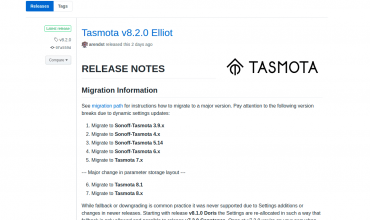
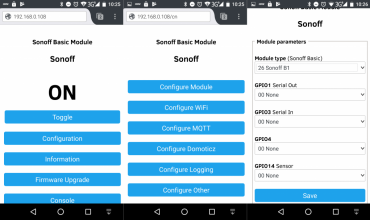
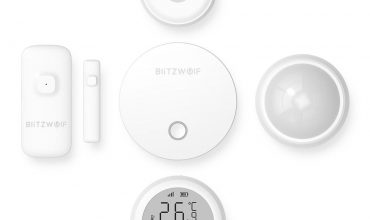

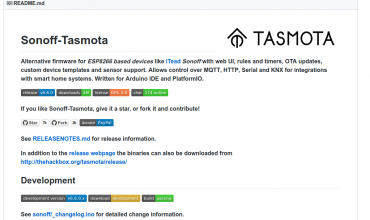
Gabriel
Por favor corrige la imagen, El RX no es ese, es uno mas abajo.
eduardo
Corregida, no me había dado cuenta. Muchas gracias!
Alfem
Atención que ahora hay un nuevo modelo! Yo pedí uno hace poco y las conexiones no tienen nada que ver.
https://domoticaencasa.es/cuidado-nueva-version-blitzwolf-bw-shp2-2-3/
eduardo
¿Que versión tienes?
javi
Muchísimas gracias por el tutorial. Yo exactamente no tengo ese enchufe, el mío es uno chino con RGB y esto de montar el Home Assistant es bastante frustrante. Ya tenía el enchufe tasmoteado y éste ha sido uno de los primeros tutoriales que ha funcionado directamente a la primera.
eduardo
A ti por leerlo 🙂
Gonzalo
Hola me he comprado un Blitwolf SHp2 y lo he flasheado con tasmota siguiendo el tutorial de la web
Este es el log:
Wrote 482512 bytes (330006 compressed) at 0x00000000 in 29.4 seconds (effective 131.4 kbit/s)…
Hash of data verified.
Leaving…
Hard resetting via RTS pin…
A partir de ahi no consigo que me aparezca la red wifi, he probado a pulsar 4 veces el interrruptor y nada